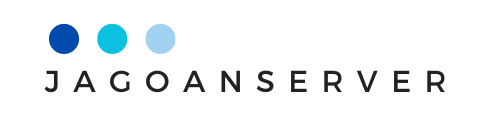perlu di perhatikan ini berjalan di sistem operasi CENTOS 6, selian centos ga bisa ya

langsung saja :
Login dengan putty
- Instal wget jika belum terinstall yum install wget -y
- install nano yum install nano -y
- Download Webuzo installer wget -N http://files.webuzo.com/install.sh
- Ubah permission chmod 0755 install.sh
- Jalankan installer Webuzo ./install.sh
- Tunggu hingga proses instal Webuzo rampung
- Selesaikan proses instalasi dengan membuka via browser http://x.x.x.x:2004 dimana x.x.x.x adalah IP dari server anda (cek dan perhatikan output setelah selesai tahap nomor 5)
- Setelah terbuka di browser anda akan mendapati Webuzo initial setup. Silahkan isikan dengan data yg benar dan valid. Pada primary domain isikan dg IP VPS ANDA, Pada isian Nameserver 1 dan 2 isikan NS sembarang saja, kalau saya isinya ns1.digitalocean.com dan ns2.digitalocean.com kalau ramnode NS1.RAMNODE.COM NS2.RAMNODE.COM sesuaikan saja. sebenarnya tidak pengaruh karena kita ngk gunain domain diawal ini. License key kosongkan saja karena kita akan memakai free license
- Mudah sekali kan? Next, silahkan klik tombol “Install” dan tunggu beberapa menit hingga muncul “Installation completed successfully“
- Loginlah via browser http://x.x.x.x:2004
- Arahkan kursor ke Setting > General > Centang pilihan bahwa server yg digunakan adalah VPS
- Selanjutnya klik tombol “Edit Settings” untuk menyimpannya (paling bawah)
- Bukalah Enduser panel lewat browser http://x.x.x.x:2002. Dari panel tsb nanti anda bisa menambahkan domain, edit DNS zone, membuat database, setting email, instal aplikasi dan script (auto), dan lain2. Namun ikuti dulu tahapan berikutnya dibawah ini bagi yang mau mindahin ke nginx dan install wordpress.
- Login kedalam Webuzo panel http://x.x.x.x:2002
- Kita akan instal WordPress via console, mari login ke server dg Putty atau bitvise
- Masuklah ke direktori domain dimana anda ingin instal WordPress. cd /home/kampret/public_html/xxxx dimana kampret adalah username Webuzo yg sudah dibuat pada proses instal dan xxxx adalah addon domain atau domain2 lain yg anda tambahkan kemudian
- Download script wordpress wget http://wordpress.org/latest.zip
- Ekstrak file tsb unzip latest.zip
- Pindahkan semua isi file wordpress ke direktori root domain cp -rf ./wordpress/* .
- Copy file sample konfigurasi wordpress cp wp-config-sample.php wp-config.php
- Kembali ke Webuzo dan buatlah sebuah database untuk instalasi wordpress
- Buatlah user utk database tsb dan tambahkan user ke database wordpress yg sudah dibuat. Jangan lupa catat passwordnya karena nanti akan ditambahkan pada file wp-config.php
- Beri all privileges kepada user
- Kembali ke console (langkah nomor 7) dan editlah file tsb vim wp-config.php
- Tambahkan nama database, user database dan passwordnya kedalam file tsb lalu save
- Lanjutkan instalasi WordPress dg membuka pada browser http://xxxx dimana xxxx adalah domain yg sudah terpasang di server yg ingin diinstali blog dg platform wordpress. Ikuti instruksi yg ada pada halaman instal tsb dan selesai.
- Agar tidak terjadi error pada permalinks (404 not found) maka ubah ownership domain beserta isinya menurut username Webuzo, contoh chown -R kampret:kampret /home/kampret/public_html/xxxx atau jika pada primary domain chown -R kampret:kampret /home/kampret/public_html/xxxx (kampret adalah username)
- Sekarang blog wordress anda sudah up dan siap digunakan utk blogging, mengeruk dollar, dll. Login dulu ke dashboard wp untuk kustomisasi blog anda (ganti theme, instal plugin, dll) di http://xxxx/wp-admin (xxxx = domain anda)
=GANTI APACE KE NGINX=
Bagi yang mau mengganti APACE di webuzo ke NGINX atau bagi yang mengalami 500 Internal Server Error
- Login ke panel http://ip:2002
- Instal NGINX dan centang set as default (enduser panel -> APPS -> Web Servers)
- Buang Apache: yum remove httpd -y
- Agar tidak 404 not found, lanjutkan
- Loginlah sebagai root ke ssh server anda kemudian buka mantra berikut ini:nano /usr/local/apps/nginx/etc/conf.d/common Setelah terbuka, tambahkan baris ini:
location / {try_files $uri $uri/ /index.php?q=$request_uri&$args;}
menyimpannya ctrl+x kemudian tekan y dan ENTER - Simpan kembali lalu restart NGINX webserver:service nginx restart
-untuk merestart dan melihat service apa saja yang berjalan di webuzo anda bisa ke end user di webuzo dan cari service. dari sini anda bisa menghentikan/menjalankan atau merestart service : nginx, apace, php, dan lain-lain.
-untuk melihat password phpMyAdmin pada terminal putty atau bitvise ketikan perintah
nano /var/webuzo/my.conf
catet atau copy passwordnya dan login ke phpMyAdmin dengan user root dan pass yang disimpan tadi.
ok, cukup sekian tutorialnya, ini adalah setting untuk yang punya vps tapi tidak bisa pake cPanel WHM, dan webuzo lah solusinya.
walaupun tutorialnya COPAS, saya sudah me - REVIEW nya dan ini berjalan dengan baik, jika tidak mengerti silahkan komen di bawah ini ya ;)